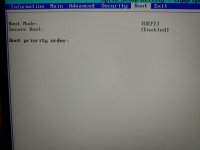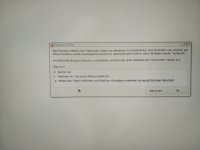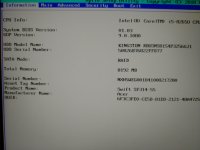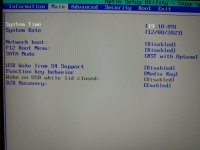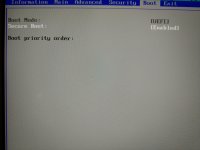Florian4444
Newbie
- Registriert
- Dez. 2023
- Beiträge
- 4
Hallo,
bei meinem Laptop hat sich das "No bootable device" Problem ergeben. Ich habe schon ein paar Dinge ausprobiert, aber das Problem noch nicht lösen können.
Folgendes steht mir bislang für die Problemlösung zur Verfügung:
Was ich noch besorgen könnte, aber noch nicht habe:
- neue SSD zum Einbau in den Laptop
Was ich noch nicht ausprobiert habe:
- Laptop aufschrauben, Verkabelung überprüfen, SSD austauschen etc
Was passiert ist:
Der Laptop lief, während ich etwa eine Stunde weg war. Als ich zurück kam, leuchtete die "No bootable device"-Meldung. Weitere Neustart-Versuche haben ebenfalls immer zu der Meldung geführt. Entweder ist der Laptop abgestürzt, während ich weg war. Oder Windows hat in der Zeit ein Update durchgeführt.
Was ich mir zunächst vorstellen konnte:
Was noch möglich war:
Ich konnte nur noch per F2/F12 ins Bios. Die "Erweiterten Startoptionen" (F8) ließen sich nicht öffnen.
Zum Bios:
Die Seiten "Information" und "Boot" habe ich als Fotos angehängt.
Was ich dann probiert habe:
1) Per Knoppix (externe SSD) schauen, ob ich auf die interne SSD zugreifen kann (Daten sichern etc).
->Das hat funktioniert. Ich habe diverse Ordner von der internen SSD auf eine weitere externe HDD-Festplatte sichern können. Die Ordner lagen auf dem Laufwerk "C", auf dem auch Windows installiert ist.
-> Die Windows-Ordner habe ich nicht im Detail überprüft. Könnte ich noch machen, aber ich weiß bislang nicht genau, wonach ich konkret suchen müsste.
-> Bislang habe ich nur einige Daten-Ordner gesichert. Programm-Ordner oder eventuell das komplette System (durch Klonen der Festplatte) habe ich noch nicht gesichert. Eventuell würde ich das noch machen, bevor die Festplatte formatiert wird, bzw. bevor die Daten verloren gehen. Das würde die Einrichtung des neuen Systems (eventuell auf einer neuen SSD) erleichtern. Aber alle wichtigen Daten habe ich bereits gesichert. Ein bisschen Experimentieren ist ab hier erlaubt.
2) Per Windows 10 (externe SSD) bin ich in die "Erweiterte Optionen"-Funktion gekommen.
-> "Updates deinstallieren" funktioniert nicht (Screenshot mit der genauen Formulierung kann ich noch erstellen, falls nötig)
-> "Starthilfe" funktioniert nicht (Screenshot mit der genauen Formulierung kann ich noch erstellen, falls nötig)
-> "System wiederherstellen" zeigt tatsächlich 3 Wiederherstellungspunkte an. Der neueste Punkt ist tatsächlich erst ein paar Tage alt. Auch das funktioniert aber nicht (alle 3 Wiederherstellungspunkte ausprobiert). Das Foto mit dem genauen Text habe ich angehängt. Laut Text soll möglicherweise das Laufwerk "C" beschädigt sein. Empfohlen wird eine Überprüfung des Laufwerks mit Chkdsk. Das habe ich später gemacht, siehe unten.
3) Was ich dann versucht habe, ist: Mit "bcdboot" den Bootmanager (für GPT) reparieren (siehe angehängtes Foto).
4) Dann habe ich versucht, mit "Chkdsk" die interne Festplatte zu überprüfen. (Weiterhin in der Eingabeaufforderung der Erweiterte Optionen Funktion von Windows, die ich über die per USB angeschlossene externe SSD mit Windows 10 aufrufen kann.)
5) Ich habe danach noch einmal Knoppix gebootet, um auf die interne SSD noch einmal zuzugreifen. Das funktioniert weiterhin. Ich konnte testweise auf alle Dateien von Laufwerk "C" zugreifen, die ich ausprobiert habe. Ich bin also nach wie vor unsicher, ob die interne SSD defekt ist, oder ob ein anderes Problem vorliegt. Knoppix fragt beim Zugriff auf die interne SSD (Mount NTFS), ob die "Hibernate"-Datei entfernt werden soll (Foto angehängt). Das hatte ich zunächst nicht gemacht, weil mir der "nur lesen"-Modus reichte, um meine Daten zu kopieren und damit zu sichern. Jetzt habe ich doch einmal ausprobiert, ob Knoppix die "Hibernate"-Datei entfernen kann, und ob das irgendetwas bringt. Daraufhin zeigte mir Knoppix aber nur die "Error mounting"-Fehlermeldung an (Foto angehängt). Im "nur lesen"-Modus auf die interne SSD zugreifen funktioniert aber weiterhin. Ich weiß nicht, ob die "Hibernate"-Fehlermeldung etwas zu bedeuten hat, aber ich dachte mir, ich schreibe das hier mal dazu, falls sich daraus doch irgendetwas schließen lässt, was bei der Problemidentifizierung hilft.
-------------------------------------------------
Habt ihr Ideen, wo das Problem liegen kann und was ich ausprobieren kann, bevor ich den Austausch der SSD versuche? Wichtig wäre mir, dass ich nach Möglichkeit nicht alles neu installieren und einrichten muss.
Ergänzende Frage: Wisst ihr, wie ich - in diesem Zustand, ohne dass das "Bootable device" erkannt wird - herausfinden kann, ob es überhaupt noch Windows 10 ist, das vor dem Absturz installiert war? (bzw. wie ich herausfinden kann, wie der aktuelle Update-Stand ist, oder ob ein Update das Neustarten des Laptops und dann das "No bootable device"-Problem verursacht hat) Ich bin mir nämlich unsicher, ob ich schon auf Windows 11 geupdated hatte, und ich weiß nicht, wie ich das herausfinden kann. Für das Problem hier sollte es aber, denke ich, keinen Unterschied machen, oder?
Vielen Dank für Hilfe!
Edit: Foto zur Bios-Information entfernt.
bei meinem Laptop hat sich das "No bootable device" Problem ergeben. Ich habe schon ein paar Dinge ausprobiert, aber das Problem noch nicht lösen können.
Folgendes steht mir bislang für die Problemlösung zur Verfügung:
- Der Acer Swift SF314-55-54UE
- zweiter Laptop
- externe SSD
- Knoppix ISO (mit Rufus auf die externe SSD gebracht)
- Windows 10 ISO (über das Media Creation Tool auf die externe SSD gebracht)
- externe HDDs für Sicherungen
Was ich noch besorgen könnte, aber noch nicht habe:
- neue SSD zum Einbau in den Laptop
Was ich noch nicht ausprobiert habe:
- Laptop aufschrauben, Verkabelung überprüfen, SSD austauschen etc
Was passiert ist:
Der Laptop lief, während ich etwa eine Stunde weg war. Als ich zurück kam, leuchtete die "No bootable device"-Meldung. Weitere Neustart-Versuche haben ebenfalls immer zu der Meldung geführt. Entweder ist der Laptop abgestürzt, während ich weg war. Oder Windows hat in der Zeit ein Update durchgeführt.
Was ich mir zunächst vorstellen konnte:
- Problem bei einem Windows-Update
- Die SSD hatte nicht mehr allzu viel freien Speicher, und da ich einige Tabs in Chrome geöffnet hatte (und weitere Programme), könnte das zu einer hohen Auslastung des Arbeitsspeichers geführt haben (was dann wiederum die SSD füllen könnte über die Auslagerungsdatei). Ob das dann zu einem Speichermangel auf der SSD geführt hat, weiß ich nicht. Aber wenn doch, würde ich dann nur einen Absturz erwarten. Oder eben Probleme mit einem Windows Update, die man beheben kann, wenn man das Update rückgängig macht.
Was noch möglich war:
Ich konnte nur noch per F2/F12 ins Bios. Die "Erweiterten Startoptionen" (F8) ließen sich nicht öffnen.
Zum Bios:
Die Seiten "Information" und "Boot" habe ich als Fotos angehängt.
- "Information" sieht für mich okay aus. Die SSD wird unter "HDD Model Name" und "HDD Serial Number" angezeigt.
- Was ich schon ausprobiert habe, ist per F9 die Standardeinstellungen wiederherzustellen (ich weiß nicht, ob vorher etwas verändert war…ich glaube aber nicht). Das hat das Problem nicht gelöst.
- Auf der Seite "Boot" ist "Boot Mode: [UEFI]" grau, sodass es sich nicht verändern lässt. Unter "Boot priority order:" wird nichts angezeigt. Es sei denn, ich hänge meine Externe Festplatte mit Knoppix oder Windows 10 per USB an. Dann erscheint die dort, bzw. von der wird gebootet (siehe nächste Punkte). Aber von der Internen SSD kann nicht gebootet werden.
Was ich dann probiert habe:
1) Per Knoppix (externe SSD) schauen, ob ich auf die interne SSD zugreifen kann (Daten sichern etc).
->Das hat funktioniert. Ich habe diverse Ordner von der internen SSD auf eine weitere externe HDD-Festplatte sichern können. Die Ordner lagen auf dem Laufwerk "C", auf dem auch Windows installiert ist.
-> Die Windows-Ordner habe ich nicht im Detail überprüft. Könnte ich noch machen, aber ich weiß bislang nicht genau, wonach ich konkret suchen müsste.
-> Bislang habe ich nur einige Daten-Ordner gesichert. Programm-Ordner oder eventuell das komplette System (durch Klonen der Festplatte) habe ich noch nicht gesichert. Eventuell würde ich das noch machen, bevor die Festplatte formatiert wird, bzw. bevor die Daten verloren gehen. Das würde die Einrichtung des neuen Systems (eventuell auf einer neuen SSD) erleichtern. Aber alle wichtigen Daten habe ich bereits gesichert. Ein bisschen Experimentieren ist ab hier erlaubt.
2) Per Windows 10 (externe SSD) bin ich in die "Erweiterte Optionen"-Funktion gekommen.
-> "Updates deinstallieren" funktioniert nicht (Screenshot mit der genauen Formulierung kann ich noch erstellen, falls nötig)
-> "Starthilfe" funktioniert nicht (Screenshot mit der genauen Formulierung kann ich noch erstellen, falls nötig)
-> "System wiederherstellen" zeigt tatsächlich 3 Wiederherstellungspunkte an. Der neueste Punkt ist tatsächlich erst ein paar Tage alt. Auch das funktioniert aber nicht (alle 3 Wiederherstellungspunkte ausprobiert). Das Foto mit dem genauen Text habe ich angehängt. Laut Text soll möglicherweise das Laufwerk "C" beschädigt sein. Empfohlen wird eine Überprüfung des Laufwerks mit Chkdsk. Das habe ich später gemacht, siehe unten.
3) Was ich dann versucht habe, ist: Mit "bcdboot" den Bootmanager (für GPT) reparieren (siehe angehängtes Foto).
- Mit Diskpart habe ich zur internen SSD navigiert und mit "list par" die Partitionen aufgelistet.
- Auf die System-Partition habe ich dann "bcdboot" angewendet. "Die Startdateien wurden erfolgreich erstellt" erscheint.
- Auch das hat das Problem nicht behoben.
4) Dann habe ich versucht, mit "Chkdsk" die interne Festplatte zu überprüfen. (Weiterhin in der Eingabeaufforderung der Erweiterte Optionen Funktion von Windows, die ich über die per USB angeschlossene externe SSD mit Windows 10 aufrufen kann.)
- Das Foto der "Chkdsk"-Überprüfung von Laufwerk "C" habe ich angehängt. Bei der Überprüfung von "C" ist ein Fehler aufgetreten, 2 Zeilen "Unbekannter Fehler" werden angezeigt. 1. Zeile: "Unbekannter Fehler (6e74667363686b2e 11e1)". 2. Zeile: "Unbekannter Fehler (6e74667363686b2e 17b4)"
- Vorher hatte ich testweise erst einmal das System-Laufwerk überprüft. Da lief die Überprüfung ohne Fehler durch. Die Laufwerke "Reserviert" und "Wiederherstellung" habe ich noch nicht ausprobiert. Könnte ich noch machen, aber offenbar liegt der entscheidende Fehler bei Laufwerk "C" vor.
5) Ich habe danach noch einmal Knoppix gebootet, um auf die interne SSD noch einmal zuzugreifen. Das funktioniert weiterhin. Ich konnte testweise auf alle Dateien von Laufwerk "C" zugreifen, die ich ausprobiert habe. Ich bin also nach wie vor unsicher, ob die interne SSD defekt ist, oder ob ein anderes Problem vorliegt. Knoppix fragt beim Zugriff auf die interne SSD (Mount NTFS), ob die "Hibernate"-Datei entfernt werden soll (Foto angehängt). Das hatte ich zunächst nicht gemacht, weil mir der "nur lesen"-Modus reichte, um meine Daten zu kopieren und damit zu sichern. Jetzt habe ich doch einmal ausprobiert, ob Knoppix die "Hibernate"-Datei entfernen kann, und ob das irgendetwas bringt. Daraufhin zeigte mir Knoppix aber nur die "Error mounting"-Fehlermeldung an (Foto angehängt). Im "nur lesen"-Modus auf die interne SSD zugreifen funktioniert aber weiterhin. Ich weiß nicht, ob die "Hibernate"-Fehlermeldung etwas zu bedeuten hat, aber ich dachte mir, ich schreibe das hier mal dazu, falls sich daraus doch irgendetwas schließen lässt, was bei der Problemidentifizierung hilft.
-------------------------------------------------
Habt ihr Ideen, wo das Problem liegen kann und was ich ausprobieren kann, bevor ich den Austausch der SSD versuche? Wichtig wäre mir, dass ich nach Möglichkeit nicht alles neu installieren und einrichten muss.
Ergänzende Frage: Wisst ihr, wie ich - in diesem Zustand, ohne dass das "Bootable device" erkannt wird - herausfinden kann, ob es überhaupt noch Windows 10 ist, das vor dem Absturz installiert war? (bzw. wie ich herausfinden kann, wie der aktuelle Update-Stand ist, oder ob ein Update das Neustarten des Laptops und dann das "No bootable device"-Problem verursacht hat) Ich bin mir nämlich unsicher, ob ich schon auf Windows 11 geupdated hatte, und ich weiß nicht, wie ich das herausfinden kann. Für das Problem hier sollte es aber, denke ich, keinen Unterschied machen, oder?
Vielen Dank für Hilfe!
Edit: Foto zur Bios-Information entfernt.
Anhänge
Zuletzt bearbeitet: